如何解决iPhone无法打开的问题:全面指南
- By tokenim钱包官网下载
- 2024-12-15 14:02:06
在现代社会,智能手机已经成为我们生活中不可或缺的一部分,尤其是苹果公司出品的iPhone,以其流畅的操作系统和独特的生态系统深受用户喜爱。然而,当你发现自己的iPhone无法打开时,可能会感到无比焦虑。本文将深入探讨iPhone无法打开的原因及其解决方案,并提供一系列实用建议,帮助用户尽快恢复工具的正常使用。
为什么我的iPhone无法打开?
要解决iPhone无法打开的问题,首先需要了解可能的原因。一般来说,iPhone无法打开的原因主要有以下几种:
- 电池耗尽:电池完全放电是导致iPhone无法打开的常见原因。如果电池电量过低,设备将不会启动。
- 硬件故障:如逻辑板、屏幕或其他内部组件出现故障,可能会导致设备无法启动。
- 软件崩溃:更新或安装应用程序时,如果遇到问题也可能导致设备无法正常启动。
- 物理损坏:如水损坏、跌落等,都会对手机造成损害,导致其无法启动。
检查电池和充电器
如果你的iPhone无法打开,首先应检查充电设备。这包括充电线和适配器是否正常工作。
1. **尝试不同的充电器**:有时候问题可能出在充电器或数据线上,尝试使用其他充电器充电,看看设备是否有反应。
2. **充电时间**:确保将iPhone连接到电源并充电至少15-30分钟。如果电池完全耗尽,可能需要一些时间才能转换为启动界面。
3. **检查充电口**:确保iPhone的充电口没有灰尘或污垢。如果充电口被堵塞,可能会导致接触不良。
强制重启iPhone
当我们尝试后发现iPhone仍无法打开时,可以尝试强制重启。
1. **iPhone 8及之后型号**:快速按下并释放音量增加按钮,快速按下并释放音量减少按钮,然后长按侧边按钮,直到您看到苹果标志。
2. **iPhone 7系列**:同时按住侧边按钮和音量减少按钮,直到看到苹果标志。
3. **iPhone 6及之前型号**:同时按住主屏按钮和顶部按钮,直到看到苹果标志。
强制重启通常能解决小的系统问题,使设备恢复正常运行。
恢复模式和iTunes修复
如果强制重启无效,可以尝试将iPhone置于恢复模式,并通过iTunes修复。
1. **将iPhone连接到电脑**:使用USB数据线将iPhone连接到安装有iTunes的电脑。
2. **进入恢复模式**:按按上述方法相应的按钮组合进入恢复模式。
3. **在iTunes中修复**:当iTunes检测到设备后,会提示你更新或恢复设备。选择“恢复”,将重装操作系统。注意,这将擦除所有数据,因此之前要确保有备份。
联系苹果支持
如果以上方法均未能解决问题,可能是硬件故障,建议联系苹果授权的服务中心或技术支持,进行进一步的检查和修复。
在进行任何修复之前,确保备份好你的数据,以避免数据丢失。
相关问题探讨
1. 如何备份iPhone的数据?
在尝试任何将影响设备操作的步骤之前,备份数据是至关重要的。这可以通过iTunes或iCloud来完成。
- **通过iCloud备份**:确保您的iPhone连接到Wi-Fi,进入“设置”>“[您的名字]”>“iCloud”>“iCloud备份”,然后点击“立即备份”。
- **通过iTunes备份**:将iPhone连接到电脑,打开iTunes,点击设备图标,选择“备份”。如果希望备份数据和设置,可以选择“加密备份”。
定期备份数据可以帮助你在遇到问题时恢复丢失的信息。
2. iPhone无法开机的常见误区是什么?
一些用户在遇到iPhone无法启动时可能会陷入误区。例如,认为只需简单的充电就可以解决问题,有时设备可能需要更复杂的修复程序。还有用户可能自己尝试拆解设备,这可能造成更大的损害。了解这些误区有助于用户做出更明智的决策。
3. 如何预防iPhone无法打开的情况?
预防问题的最佳原则是保持设备的良好状态。例如,定期更新操作系统,使用正规配件充电,避免极端的温度环境等。这可以确保设备在最佳状态下运行,减少故障的可能性。
4. 是否所有型号的iPhone都能用相同的方法修复?
是的,虽然部分按钮组合操作在不同年份的型号上可能会有所变化,但基本的维修思路是相同的。了解不同型号的操作方式,可以帮助用户针对性地解决问题。
5. 本地修理店与苹果官方支持的选择?
选择本地修理店还是苹果官方支持,取决于具体情况。本地店可能提供更快捷的服务,但未必可以保证使用原装零件。苹果支持则是专业且有保障的选择,虽可能需要等待更长时间。要根据自身需求和设备状况来选择最佳的修理方案。
综上所述,当你的iPhone无法打开时,请不要惊慌,首先检查是否有足够的电量、尝试强制重启,必要时进行恢复模式操作,或者联系专业技术人员。还有就是,注意对数据的备份与设备的日常保养,可以有效避免不必要的麻烦。